Dolby Vision HDR funktioniert nicht auf Xbox Series X? Hier ist die Lösung! Wenn Sie ein Besitzer der Xbox Series X sind und Probleme damit haben, dass Ihr Dolby Vision HDR nicht funktioniert, machen Sie sich keine Sorgen, wir sind für Sie da. Es gibt ein paar Dinge, die Sie tun können, um das Problem zu beheben, und wir werden sie Schritt für Schritt durchgehen, damit Sie Ihre Konsole wieder in ihrer ganzen 4K HDR-Pracht genießen können. Stellen Sie zunächst sicher, dass Ihr Fernseher tatsächlich mit Dolby Vision HDR kompatibel ist. Nicht alle Fernseher sind es, und wenn Ihr Fernseher es nicht ist, können Sie die Funktion nicht nutzen. Nachdem Sie bestätigt haben, dass Ihr Fernseher Dolby Vision HDR unterstützt, überprüfen Sie im nächsten Schritt, ob Sie die neuesten Software-Updates für Ihre Konsole und Ihren Fernseher haben. Wenn Sie danach immer noch Probleme haben, versuchen Sie im nächsten Schritt, Ihre Anzeigeeinstellungen zurückzusetzen. Gehen Sie dazu auf Ihrer Xbox Series X zum Menü Einstellungen und navigieren Sie zur Registerkarte Anzeige. Unten auf dem Bildschirm sehen Sie eine Option zum Zurücksetzen Ihrer Anzeigeeinstellungen. Wählen Sie diese aus und befolgen Sie die Anweisungen auf dem Bildschirm, um Ihren Fernseher auf die Standardeinstellungen zurückzusetzen. Versuchen Sie danach erneut, Dolby Vision HDR zu aktivieren und prüfen Sie, ob das Problem behoben wurde. Wenn Sie immer noch Probleme haben, versuchen Sie im nächsten Schritt, Ihre Xbox Series X auf die Werkseinstellungen zurückzusetzen. Dadurch werden alle Ihre gespeicherten Daten und Einstellungen gelöscht. Stellen Sie also sicher, dass Sie alles gesichert haben, bevor Sie fortfahren. Um Ihre Konsole auf die Werkseinstellungen zurückzusetzen, gehen Sie zum Menü Einstellungen und navigieren Sie zur Registerkarte System. Unten auf dem Bildschirm sehen Sie eine Option zum Zurücksetzen Ihrer Konsole auf die Werkseinstellungen. Wählen Sie diese aus und befolgen Sie die Anweisungen auf dem Bildschirm, um Ihre Xbox Series X zurückzusetzen. Versuchen Sie nach dem Zurücksetzen Ihrer Konsole erneut, Dolby Vision HDR zu aktivieren, und prüfen Sie, ob das Problem behoben wurde. Wenn Sie weiterhin Probleme haben, wenden Sie sich als Nächstes an den Xbox-Support, um weitere Unterstützung zu erhalten.
Vor nicht allzu langer Zeit hatten einige Benutzer der Xbox Series X ein Problem mit Dolby Vision HDR. Wie es scheint, Dolby Vision HDR funktioniert nicht auf Xbox Series X , und das scheint direkt nach einem der letzten Konsolen-Updates passiert zu sein. Dies ist ein großes Problem, da viele Benutzer die Serie X anstelle der Serie S gekauft haben, weil sie ihre Spiele in HDR spielen möchten.

Die Frage ist, was ist die Ursache des Problems und wie kann es behoben werden? Nun, wir haben es geschafft, die genaue Ursache festzustellen. Wie oben erwähnt, trat das Problem nach dem Aktualisieren der Konsole auf, und dieses spezielle Update hat einige Änderungen vorgenommen, die die Ursache für alles sind. Alles, was wir tun müssen, ist, selbst einige Änderungen vorzunehmen, und Sie können im Handumdrehen alle Ihre Lieblingsspiele mit aktiviertem Dolby Vision HDR spielen.
Dolby Vision HDR funktioniert nicht auf Xbox Series X
Wenn HDR oder Dolby Vision auf Xbox Series X nicht mehr funktionieren, schalten Sie den Nachtmodus aus und Sie können sofort wieder Videospiele spielen. Hier ist, wie Sie es tun können.
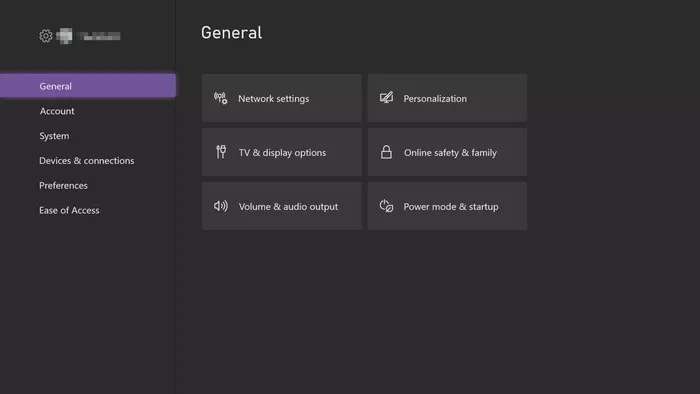
Der erste Schritt, den Sie hier unternehmen müssen, ist, zu den Einstellungen zu gehen. Wir vermuten, dass Ihre Xbox Series X bereits eingeschaltet ist, also lassen Sie uns erklären, was zu tun ist.
- Drücken Sie im Hauptmenü die Xbox-Taste.
- Gehen Sie dann auf die Registerkarte mit der Aufschrift: 'Profil und System'.
- Starten Sie von dort ohne Verzögerung zum Einstellungsbereich.
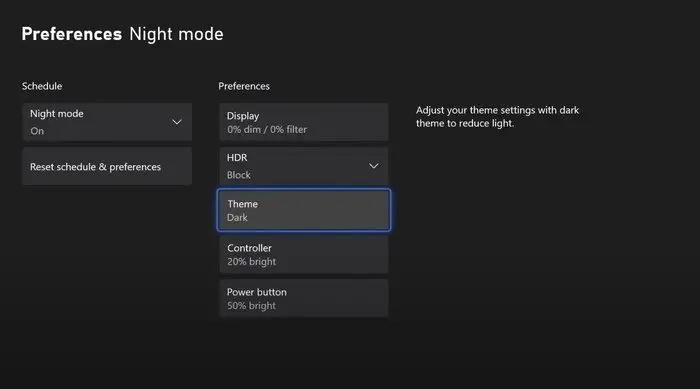
Nachdem Sie also das Menü „Einstellungen“ geöffnet haben, ist es an der Zeit, zum Abschnitt „Nachtmodus“ zu wechseln. Von hier aus ist es ganz einfach.
Schauen Sie einfach auf „Allgemein“ und wählen Sie es schnell aus.
Sobald dies erledigt ist, gehen Sie zu „TV- und Anzeigeeinstellungen“ und wählen Sie „Nachtmodus“.
Schließlich müssen Sie die Nachtmodusfunktion deaktivieren, die entweder im letzten Update oder versehentlich von Ihnen aktiviert wurde.
- Wählen Sie dazu das Dropdown-Menü.
- Sie sollten drei Optionen sehen: Ein, Aus. und „Geplant“.
- Wählen Sie sofort die Option Aus.
Überprüfen Sie jetzt, ob HDR wie geplant funktioniert.
LESEN : So aktivieren Sie HDR auf Xbox Series S/X
Firewall blockiert WLAN
Was macht HDR auf der Xbox?
Die HDR-Funktion auf Xbox verfügt über einen 10-Bit-Farbraum, der mehr Farben verwendet, um sattere, detailliertere Bilder zu erzeugen. Diese Funktion wird auf Xbox auch Dolby Vision genannt, und mehrere Video-Apps wie YouTube nutzen das Angebot voll aus.
LESEN: Beste TV-Einstellungen für HDR-Spiele auf der Xbox
Sollten Sie HDR für Spiele ausführen?
Ja, ja, man sollte auf jeden Fall HDR für Gaming nutzen. Sie sehen, die HDR-Funktion ist zwar großartig für Filme, funktioniert aber viel besser für Spiele. Dies liegt daran, dass HDR Helligkeitsstufen verwendet, um die Qualität zu verbessern, und viele Videospiele keine vollständig dunklen Umgebungen haben.












![Fallout 4 stürzt beim Start ab [behoben]](https://prankmike.com/img/games/FE/fallout-4-crashing-on-startup-fixed-1.png)


